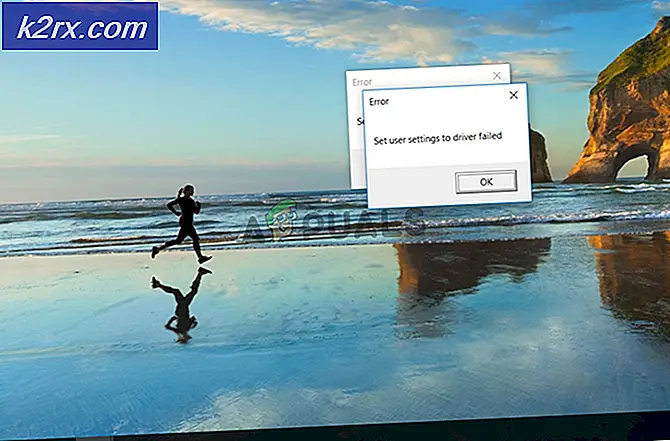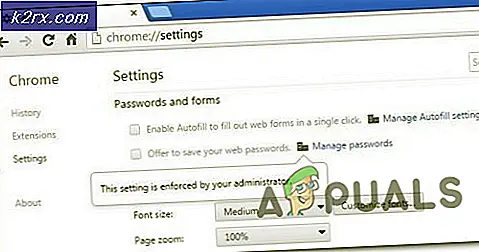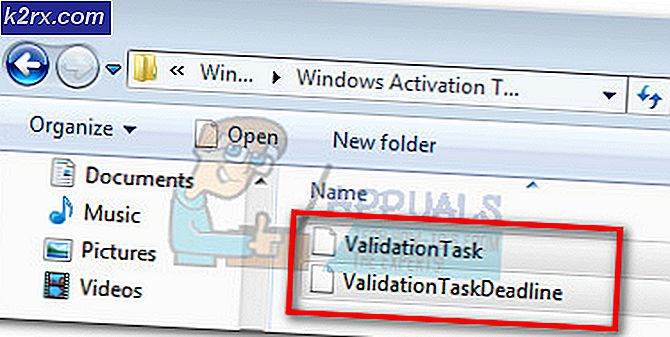DÜZELTME: KB3125574 Windows 7'de Takılı veya Takılmıyor
Windows 10 güncellemesinden kaçınan veya yakın zamanda modern bir PC'den eski bir Windows 7 makinesine geçen kullanıcılar, Windows güncellemelerinde sorun yaşayabilir. Bir Yedi Forum kullanıcısı açıkladı:
Win7x64 8 mesaj KB3125574 kolaylık toplaması yüklenemedi Yedekleme sunucumda Im ve herhangi bir güncelleme yapmadan Win7 Pro x64 var. Güncellemek istedim ve bir önek olan KB3020369'u ve aynı zamanda KB2670838'i (WHDownloader tarafından açılmadan önce yüklemesi önerilir) yükledim. Tabii ki, bu iki güncellemeyi kurduktan sonra yeniden başlattım.
Sahip olduğum sorun, güncellemenin yüklenmemesi. Her zaman% 0'da. Birkaç kez denedim, 1 saat bekledikten sonra, hiçbir şey. Hatta ntlite ve tam olarak aynı sorun ile yüklemeyi denedim, % 0'da sıkışmış.
Bu, diğer Windows 7 kullanıcılarının yaşadığı bir sorun ve manuel güncellemeleri gerçekleştirmeden önce makinenizin güncelleme ayarlarını değiştirerek çözülebilir.
PRO TIP: Sorun bilgisayarınız veya dizüstü bilgisayar / dizüstü bilgisayar ile yapılmışsa, depoları tarayabilen ve bozuk ve eksik dosyaları değiştirebilen Reimage Plus Yazılımı'nı kullanmayı denemeniz gerekir. Bu, çoğu durumda, sorunun sistem bozulmasından kaynaklandığı yerlerde çalışır. Reimage Plus'ı tıklayarak buraya tıklayarak indirebilirsiniz.Güncelleme Ayarlarını Değiştir ve Manuel Olarak Yükle
- Başlat 'ı tıklayın -> Windows Update yazın -> Windows Update'e tıklayın -> Ayarları Değiştir'e tıklayın ve Güncellemeleri Kontrol Etme'yi seçin . Windows, otomatik güncelleme sistemini devre dışı bıraktığı için bunun önerilmez, ancak bu sorunu çözmek için gerekli bir adımdır. Tamam ' ı tıkladıktan sonra, bilgisayarınızı yeniden başlatmanın zamanı geldi.
- Makineniz yeniden başlatıldıktan sonra, Windows güncellemelerinizin manuel olarak ayarlanmadığından emin olmanız gerekir. Bunu Windows Key ve Press R tutarak yapın . Services.msc yazın ve Tamam'a tıklayın.
- Hizmetler'de, Windows Update'i sağ tıklanan listede bulun ve Dur'u seçin . Daha sonra üzerine çift tıklayın ve başlangıç tipini Manuel olarak değiştirin. Uygula / Tamam'a tıklayın.
- Bir sonraki adım, KB3020369 güncellemesinin yüklü olup olmadığını görmek ve eğer değilse, manuel olarak yüklemeniz gerekir. Önceden yüklenmiş olup olmadığını kontrol etmek için, Başlat'ı tıklatın, Program kaldır'ı tıklatın ve sonuçlarda görünen aynı adın bağlantısına basın. Bu, sizi Sol taraftaki yüklü güncellemeleri Görüntüle'yi tıklamanız gereken Programlar ve Özellikler'e götürecektir.
- Bu bağlantı sizi Yüklü Güncelleştirmeler'e götürecek ve kurulup kurulmadığını kontrol etmek için KB3020369'u arayacaktır . Güncelleme henüz yüklenmemişse, sistem türünüz için bu bağlantıdan KB3020369'u indirebilirsiniz. (32 bit veya 64 bit).
- Tamamlandığında yeniden başlat. Güncelleme ayarlarınızı Asla güncellemeleri kontrol et olarak değiştirdiğinize göre şimdi bu yükleme çalışmalıdır.
- Bir sonraki adım KB3172605 (32 bit) veya KB3172605 (64 bit). İndirildikten sonra bunları yükleyin.
- Yukarıdaki adımları kullanmak, ayarlarınızı bu sürece başlamadan önce olduklarına geri döndürür. Güncellemeler yüklenmeli ve Windows 7'de otomatik Windows güncellemelerini kullanmaya dönebilirsiniz.
PRO TIP: Sorun bilgisayarınız veya dizüstü bilgisayar / dizüstü bilgisayar ile yapılmışsa, depoları tarayabilen ve bozuk ve eksik dosyaları değiştirebilen Reimage Plus Yazılımı'nı kullanmayı denemeniz gerekir. Bu, çoğu durumda, sorunun sistem bozulmasından kaynaklandığı yerlerde çalışır. Reimage Plus'ı tıklayarak buraya tıklayarak indirebilirsiniz.